
Bài giảng Tin học phần 2 - Chương 3: Tổ chức thông tin trên bảng tính
lượt xem 9
download
 Download
Vui lòng tải xuống để xem tài liệu đầy đủ
Download
Vui lòng tải xuống để xem tài liệu đầy đủ
"Bài giảng Tin học phần 2 - Chương 3: Tổ chức thông tin trên bảng tính" trang bị cho người học các kiến thức về di chuyển giữa các bảng tính; đổi tên bảng tính; chèn thêm bảng tính; di chuyển, sao chép bảng tính; chèn siêu liên kết; liên kết thông tin giữa các bảng tính; tạo một workbook được chia sẻ...
Bình luận(0) Đăng nhập để gửi bình luận!
Nội dung Text: Bài giảng Tin học phần 2 - Chương 3: Tổ chức thông tin trên bảng tính
- CHƯƠNG 3
- 3.1. DI CHUYỂN GIỮA CÁC BẢNG TÍNH Di chuyển qua lại giữa các Sheet Cách 1: sử dụng chuột click vào tên Sheet (trên Sheet Tab) Cách 2: sử dụng tổ hợp phím: • Ctrl + Page Up: đến Sheet liền trước (từ Sheet 2 Sheet 3) • Ctrl + Page Down: về Sheet liền sau (từ Sheet 2 Sheet 1) Cách 3: sử dụng các nút lệnh trên Sheet Tab Về Sheet đầu Về Sheet liền trước Đến Sheet cuối Sheet hiện hành Thêm Sheet mới Đến Sheet liền sau
- 3.1. DI CHUYỂN GIỮA CÁC BẢNG TÍNH Các phím tắt di chuyển nhanh trong bảng tính Phím nhấn Di chuyển hoặc Tab Sang ô bên phải hoặc Shifft + Tab Sang ô bên trái Lên dòng Xuống dòng Home Ô đầu tiên của dòng (cột A) Ctrl + Home Ô đàu tiên của bảng tính (A1) Ctrl + End Ô cuối cùng của vùng chứa dữ liệu Alt + Page UP Di chuyển qua trái một trang màn hình Alt + Page Down Di chuyển sang phải một trang màn hình Page Up Di chuyển lên một trang màn hình Page Down Di chuyển xuống một trang màn hình
- 3.2. ĐỔI TÊN BẢNG TÍNH Cách 1: • Home (Cells) Format Rename sheet Cách 2: • Click phải chuột lên tên sheet cần đổi tên • Rename • Nhập tên Enter Cách 2 Cách 1
- 3.3. XÓA BẢNG TÍNH Cách 1: • Home (Cells) Delete Delete sheet Cách 2: • Click phải chuột lên tên sheet muốn xóa • Delete Cách 1 Cách 2
- 3.4. CHÈN THÊM BẢNG TÍNH Cách 1: • Click vào nút lệnh Insert Worksheet trên sheet tab Cách 2: • Dùng tổ hợp phím (Shift+F11) Cách 3: • Home (Cells) Insert Insert sheet Cách 4: • Click phải chuột lên thanh sheet tab • Insert Worksheet OK
- 3.5. DI CHUYỂN, SAO CHÉP BẢNG TÍNH Cách 1: • Click chuột lên tên sheet Nhấn giữ và di chyển đến vị trí mới Cách 2: • Click phải chuột lên tên sheet Move or Copy…. Chọn vị trí di chuyển hoặc sao chép đến Tích chọn sao chép
- 3.6. ĐỔI MÀU NỀN CHO TÊN BẢNG TÍNH Cách 1: • Home (Cells) Format Tab Color Cách 2: • Click phải chuột lên tên sheet • Tab Color chọn màu thích hợp Cách 1 Cách 2
- 3.7. CHÈN SIÊU LIÊN KẾT • Chọn vị trí (ô hoặc dòng văn bản) liên kết • Thực hiện lệnh siêu liên kết Cách 1: Home (Link) Hyperlink Cách 2: Click phải chuột Hyperlink Cách 3: Nhấn tổ hợp phím: Ctrl + K Dòng văn bản liên kết Chọn liên kết đến tệp khác Chọn đường dẫn đến tệp liên kết Chọn liên kết đến Sheet khác trong cùng tệp Chọn tệp liên kết đến Tạo tệp mới để liên kết đến Liên kết đến một địa chỉ Email
- 3.7. CHÈN SIÊU LIÊN KẾT Liên kết đến một WorkSheet khác trong cùng tệp • Sau khi thực hiện lệnh Hyperlink chọn mục Place in This Document Dòng văn bản liên kết Nhập địa chỉ ô liên kết đến Chọn Sheet liên kết đến
- 3.8. LIÊN KẾT THÔNG TIN GIỮA CÁC BẢNG TÍNH a. Liên kết các sheet trên cùng một tệp • Cú Pháp: =! • Trong đó: + : là tên của bảng tính cần liên kết đến + < Địa chỉ ô>: địa chỉ ô chứa dữ liệu liên kết b. Liên kết giữa các sheet không cùng một tệp • Cú Pháp: =[]! (Sau khi liên kết thông tin giữa các bảng tính thì chỉ cần cập nhật thay đổi trên một bảng tính mà đồng thời được lưu trên cả hai)
- 3.9. LƯU FILE VÀO KHÔNG GIAN LÀM VIỆC • Chức năng: không gian làm việc lưu các file có liên quan đến nhau trong quá trình làm việc. Do đó thay vì phải mở từng file một ta chỉ cần mở không gian làm việc là các file có liên quan đã được lưu chung sẽ tự động cùng mở. • Các bước thực hiện lệnh lưu: • Bước 1: Mở file cần lưu • Bước 2: View Save Workpace • Bước 3: Nhập tên, chọn vị trí lưu • Save
- 3.10. TẠO MỘT WORKBOOK ĐƯỢC CHIA SẺ • Chức năng: cho phép nhiều người có thể truy cập vào một bảng tính chung khi truy cập Internet. • Các bước thực hiện tạo Workbook chia sẻ: • Bước 1: Mở tệp (workbook) muốn chia sẻ • Bước 2: Review Share Workbook • Bước 3: Tích chọn mục Allow changes … • OK
- 3.11. LÀM VIỆC VỚI BẢN SAO • Mục đích: để an toàn dữ liệu khi làm việc • Các bước thực hiện: • Mở File nguồn (gốc) • File Save as Đặt tên mới OK • Chia sẻ File mới (mục 3.10)
- 3.12. BẢO VỆ DỮ LIỆU TRÊN BẢNG TÍNH a. Bảo vệ dữ liệu trên bảng tính • Chỉ cho phép mở, xem và di chuyển trong bảng tính. Không cho xóa hoặc thay đổi dữ liệu đã có trong bảng tính. • Các bước thực hiện: • Mở bảng tính chứa dữ liệu cần bảo vệ • Review Protect sheet • Nhập mật khẩu OK
- 3.12. BẢO VỆ DỮ LIỆU TRÊN BẢNG TÍNH b. Bảo vệ cấu trúc tệp • Không cho phép thay đổi cấu trúc bảng tính. (Không thực hiện được các thao tác như chèn thêm, xóa, đổi tên các bảng tính trong tệp) • Các bước thực hiện: • Mở tệp • Review Protect Workbook • Nhập mật khẩu OK
- 3.12. BẢO VỆ DỮ LIỆU TRÊN BẢNG TÍNH c. Ẩn công thức • Chức năng: chỉ cho phép xem kết quả còn không hiện công thức khi di chuyển đến vùng được bảo vệ. • Các bước thực hiện • Bước 1: Chọn vùng cần ẩn công thức • Bước 2: Home Format Format Cells • chọn thẻ Protection • Tích chọn Locked và Hidden • Bước 3: Review Protect sheet • Nhập mật khẩu OK

CÓ THỂ BẠN MUỐN DOWNLOAD
-

Bài giảng Tin học phần 2 - Chương 1: Làm quen với Excel 2010
 38 p |
38 p |  68
|
68
|  15
15
-

Bài giảng Tin học phần 2 - Chương 7: Cơ sở dữ liệu trong Excel
 40 p |
40 p |  59
|
59
|  14
14
-

Bài giảng Tin học phần 2 - Chương 6: Tạo biểu đồ trong bảng tính
 63 p |
63 p |  79
|
79
|  13
13
-

Bài giảng Tin học phần 2 - Chương 5: Tạo biểu đồ trong bảng tính
 11 p |
11 p |  59
|
59
|  12
12
-

Bài giảng Tin học đại cương: Chương 2 - Tin học và công nghệ thông tin
 12 p |
12 p |  227
|
227
|  10
10
-

Bài giảng Tin học phần 2 - Chương 4: Các tùy chọn hữu ích khác
 19 p |
19 p |  51
|
51
|  10
10
-

Bài giảng Tin học phần 2 - Chương 2: Một số thao tác cơ bản
 34 p |
34 p |  47
|
47
|  9
9
-

Bài giảng Tin học (Phần 1: Tin học ứng dụng)(cao học Vật lý): Chương 2 - TS. Ngô Văn Thanh
 84 p |
84 p |  91
|
91
|  9
9
-

Bài giảng Tin học đại cương (Phần 1): Bài 2.2 và 2.3 - Phần mềm máy tính. Giới thiệu hệ điều hành
 57 p |
57 p |  21
|
21
|  7
7
-

Bài giảng Tin học đại cương: Phần I (Chương 2, Phần 2) - TS.Nguyễn Bá Ngọc
 46 p |
46 p |  79
|
79
|  7
7
-

Bài giảng Tin học: Phần 2 - Trường TC Kinh tế Kỹ thuật Hòa Bình
 186 p |
186 p |  66
|
66
|  6
6
-

Bài giảng Tin văn phòng 2: Bài 1 - ThS. Thiều Quang Trung
 45 p |
45 p |  65
|
65
|  5
5
-
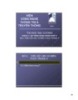
Bài giảng Tin học đại cương Phần 2: Bài 2 - Nguyễn Hữu Nam Dương
 39 p |
39 p |  74
|
74
|  3
3
-

Bài giảng Tin học (Phần 1: Tin học cơ sở)(cao học Vật lý): Chương 2 - TS. Ngô Văn Thanh
 26 p |
26 p |  88
|
88
|  3
3
-

Bài giảng Tin học: Chương 2.1 - Trường CĐ Cộng đồng Lai Châu
 40 p |
40 p |  46
|
46
|  3
3
-

Bài giảng Tin học: Chương 2.2 - Trường CĐ Cộng đồng Lai Châu
 75 p |
75 p |  32
|
32
|  3
3
-

Bài giảng Tin học: Chương 2 - Võ Huỳnh Trâm
 5 p |
5 p |  71
|
71
|  2
2
Chịu trách nhiệm nội dung:
Nguyễn Công Hà - Giám đốc Công ty TNHH TÀI LIỆU TRỰC TUYẾN VI NA
LIÊN HỆ
Địa chỉ: P402, 54A Nơ Trang Long, Phường 14, Q.Bình Thạnh, TP.HCM
Hotline: 093 303 0098
Email: support@tailieu.vn








